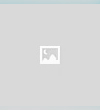Việc thiết lập các thông số rất quan trọng trong quá trình trải nghiệm game….Sau đây chúng tôi sẽ hướng dẫn thiết lập cấu hình Bluestacks 3 chi tiết nhất.
Sự ra đời của BlueStacks 3 với những nâng cấp rất đáng giá giúp cho thương hiệu giả lập này lấy lại niềm tin từ người hâm mộ. Một trong những tính năng được cập nhập rõ rệt nhất chính là khả năng thiết lập các thông số cấu hình cho BlueStacks 3.
Người dùng sẽ thoải mái tùy chỉnh các thông số sao cho phù hợp và mang lại trải nghiệm tốt nhất khi chơi game. Tất nhiên điều này hoàn toàn không phải là bắt buộc.
Bởi cấu hình của BlueStacks 3 đã mặc định được cài đặt các thiết lập cơ bản ban đầu. Đây quả thật là một tính năng rất thiết thực trong phiên bản mới này.

Tính năng này có thể không quá quan trọng với những game có cấu hình nhẹ nhàng, nhưng lại là 1 tính năng rất quan trọng khi chiến những game nặng, yêu cầu hiệu suất cao. Trạng thái hoạt động của máy tính sẽ bị ảnh hưởng bởi các thiết lập của bạn.
Hướng dẫn chi tiết thiết lập cấu hình BlueStacks 3
Các bạn thực hiện theo các bước sau nhé.
Bước 1: Trước tiên bạn khởi chạy trình BlueStacks 3, Click chuột vào mũi tên đi xuống bên góc phải màn hình, tiếp theo nhấn chọn phần Resolution(điều chỉnh độ phân giải).
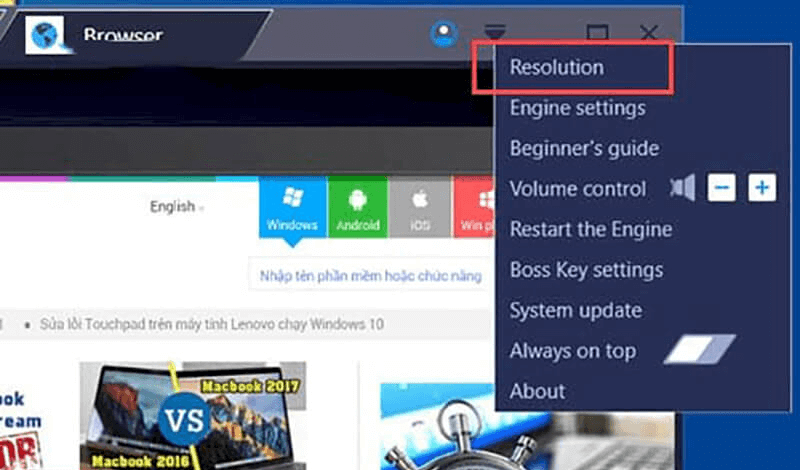
Bước 2: Tại Resolution, bạn có thể chọn rất nhiều tùy chọn phân giải khác nhau (HD đến FullHD, 2K). Tất nhiên là độ phân giải càng cao thì càng nét, tuy nhiên, không nên vượt quá độ phân giải của màn hình, nếu không thì vô ích.
Tất nhiên, BlueStacks 3 có tích hợp thêm 2 độ phân giải cho người dùng tùy chỉnh riêng.

Ngoài ra, bạn còn có thể chọn thiết lập mật độ điểm ảnh mức cơ bản nhất là 160 và 240 tại DPI settings – Dot per inch settings . Mật độ điểm ảnh càng cao sẽ giúp cho hình ảnh càng sắc nét, vì vậy thông số này ảnh hưởng rất lớn đến trải nghiệm của người dùng.
Chọn xong thông số trên hãy click vào Restart Engine để áp dụng nhé, chờ giây lát để quá trình này hoàn tất.
Bước 3: Tiếp tục thiết lập cấu hình BlueStacks 3 bằng cách vào lại phần Engine Settings.

Bước 4: mục này gồm có 2 phần
- Graphics Mode : Bao gồm OpenGL và DirectX , tùy chọn này tùy thuộc vào máy tính của bạn có gì. Nếu máy tính bạn không có VGA thì phải sử dụng DirectX, ngược lại thì chọn OpenGl hay DirectX.
- CPU and RAM: Bạn có thể tùy chỉnh thông số này theo cấu hình máy tính, tuy nhiên chỉ được chọn tối đa là 4 luồng CPU và 4GB Ram mà thôi. Tính năng này sẽ ảnh hưởng đến máy tính khá nhiều nên hãy suy tính trước khi thiết lập nhé.

Cuối cùng, click chọn Restart Engine để khởi động lại cho chương trình BlueStacks 3.
Vậy là sau bài viết trên đây bạn đã biết được cách thiết lập cấu hình bluestacks 3 phải không? Hãy thiết lập cẩn thận tùy chọn này để mang lại trải nghiệm tốt nhất cho mình nhé.
danlamgame đang trong quá trình phát triển và xây dựng lại nội dung để tốt hơn cho anh em cộng đồng, vì thế để cộng đồng của mình ngày càng phát triển hơn nữa, anh em có góp ý hay thắc mắc gì hãy đừng ngần ngại để lại comment ở dưới mỗi bài viết nhé
Xin cám ơn anh em